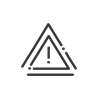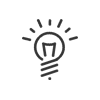Parametrização dos acessos
A configuração de acesso é usada para definir o modo exacto de operação do acesso. É feito a partir da entrada do menu PARAMETRIZAR > Acesso > Parametrização. Todos os acessos criados são listados na Zona 5 do ecrã. Para cada acesso, a janela de configurações oferece vários cabeçalhos de acordo com as informações inseridas durante sua declaração do módulo Configuração.
|
A declaração de locais, zonas, zonas incluídas e acessos deve ser realizada a partir do módulo Configuração do Kelio, reservado a utilizadores com um perfil Administrador - Sistema. |
Cada acesso deve ser definido para associar um horário de acesso, um modo degradado, etc. Estas manipulações definem quando é possível usar as unidades, como, qual será o seu comportamento em caso de quebra de ligação, como o anti-retorno será gerido, etc.
Configurar acesso
Selecione o acesso na lista de acessos. A configuração de acesso é apresentada. Encontrará aí a informação fornecida aquando da declaração de acesso, nomeadamente a Descrição, o Modelo e aLocalização, a Descrição sendo modificável.
Para adaptar o texto que é exibido em um terminal ao abrir um acesso, marque a caixa Persolizado e inserir um texto. |
Os horários de passagem são atribuídos no ecrã de configurações de acesso. Terá que escolher o planeamento anual de gestão de cada acesso, bem como as regras de acesso por código, modo degradado (em caso de quebra de ligação do IL), etc.
|
Um horário por defeito editável é criado automaticamente ao criar um acesso para permitir o uso assim que o sistema é instalado. |
| Passagem direção 1 Aqui, define o modo de operação de acesso durante a passagem de entrada (código de acesso, horário de abertura, etc.). |
1.Defenir o Tempo de ativação do relé (possibilitando a abertura de acesso). O modo Expandido aplicar-se-á apenas a pessoas autorizadas, por exemplo, pessoas com mobilidade reduzida ou paquetes. 2.Activar se necessário Uma segunda marcação durante o período de abertura causa o fecho imediato. Assim, uma segunda marcação permite terminar a abertura sem esperar pelo fim do atraso. 3.Seleccionar o Planeamento anual por defeito que se aplicará a este cruzamento. Este horário define, ao longo de um ano, semana a semana, dia a dia e hora a hora o modo de operação do acesso.
4.O sistema indica aUtilização dos seguintes leitores, botões e teclado e o Botão de pressão remoto, material declarado ao configurar o sistema. 5.Para cada modo (Acesso coletivo, Identificação e Autenticação), definir a forma como os funcionários deverão utilizar os equipamentos que permitem o cruzamento do acesso (crachá, código, biometria, matrícula). 6.Selecionar a Regra do código de acesso aplicada em caso de acesso por código. As diferentes regras devem ter sido criadas antes. 7.Selecionar a Regra do modo de gradiente aplicado em caso de falha de conexão com o IL. As diferentes regras devem ter sido criadas antes. 8.Selecionar a Regra de acionamento manual verde aplicada em caso de urgência. As diferentes regras devem ter sido criadas antes. 9.Clicar no botão Guardar. Se o acesso puder ser feito em ambos os sentidos, proceda conforme descrito acima na caixa Passagem sentido 2.
|
| Passagem sentido 2 : esta caixa é idêntica à anterior e serve para definir o modo de funcionamento do acesso no sentido de saída. |
1.O sitema indica o Contacto de porta (aberto/fechado), material declarado ao configurar o seu sistema 2.Selecionar a Regra do sensor de porta aplicada. Esta regra, criada anteriormente, define como controlar a abertura e fecho de uma porta. 3.Selecionar a Regra de acesso de anomalia aplicada. As diferentes regras devem ter sido criadas antes. |
Um clique me Imprimir permite lançar uma edição das configurações de acesso.